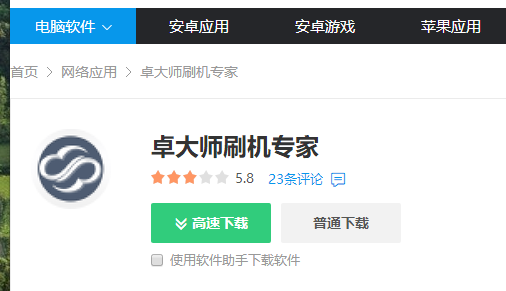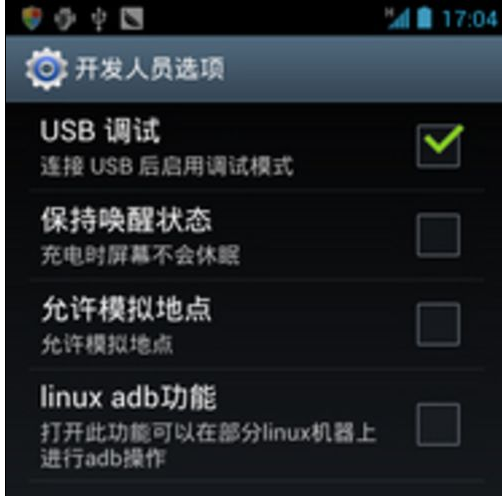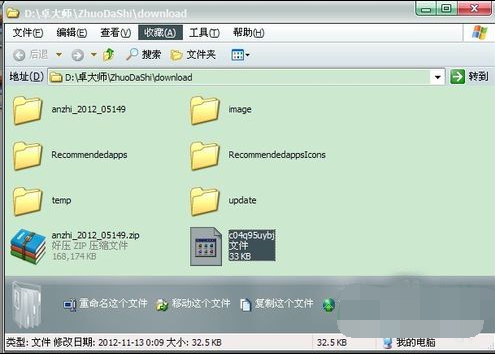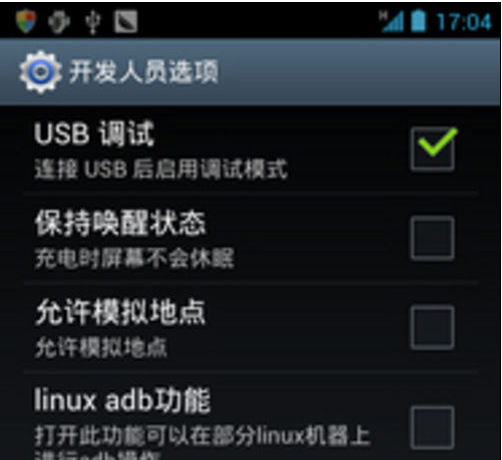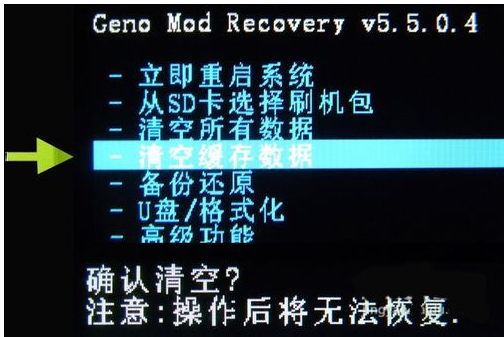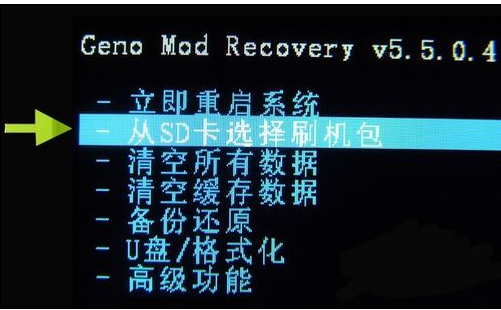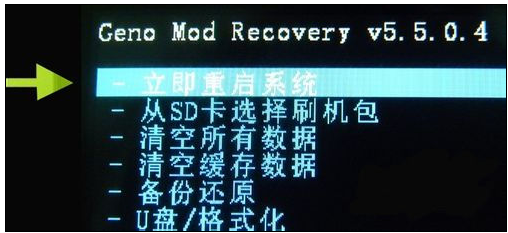如何使用刷机助手进行一键刷机?
|
很多用户在使用系统时,会想换个其他的系统试试,但是不知道怎么操作,如何使用刷机助手进行一键刷机?最近很多用户询问这个问题,针对这一问题,本篇带来了使用刷机助手进行一键刷机的教程,操作简单易上手,分享给大家。 如何使用刷机助手进行一键刷机 百度搜索“卓大师”,然后点击下载安装。 助手图-1 进入自己的手机,点击设置,然后点击开发人员选项。把USB调试打开。 助手图-2 手机用数据线连接好电脑,然后在打开安装好的卓大师,卓大师连接手机成功之后 点击ROM专区。这里面会有很多手机的刷机包。找一个适合自己机型的刷机包下载。 点击下载状态,打开之后就会看到ROM下载的位置。 刷机助手图-3 把你下载的ROM的压缩文件复制出来。这个文件也可以直接复制到SD卡里面进入recovery模式进行刷机,下载刷机包是最重要的。而且刷机包呀下载适合自己机型的,不然很容易变砖。 助手图-4 出现刷机的按钮,或者我们进入导航里面的一键刷机,选择好刷机包点击下一步,选择是否备案,然后点击下一步就坐等刷机成功提示啦。 Recovery模式刷机方法: 首先要确定手机是否刷入了Recovery ,如果没有的需要刷入Recovery才能进入Recovery进行刷机。这里后续在为大家演示刷入Recovery的方法。 刷机图-5 进入设置把USB调试关闭掉,把刷机包复制到你的SD卡里面。关闭了USB调试才能读取出来你的手机内存。 助手图-6 进入recovery模式的按键有的不一样。有的可以从电脑控制进入recovery模式,有的按着开机键+音量键就能进入recovery模式。进入recovery模式之后先清除所有的数据。 助手图-7 助手图-8 在清除手机里面的缓存数据,这些操作上下就可以使用音量键调节。确定就是开机键。 助手图-9 选择刷机包,我们是装在SD卡上面的。所以从SD卡上面选择刷机包。 一键刷机图-10 我们的刷机包是ZIP文件,点击从SD卡上面选择ZIP文件。然后选择刷机包的文件点击确定即可。 刷机图-11 一键刷机图-12 刷机图-13 刷机成功之后会有成功的提示,然后返回重启系统即可进入你刷的新系统里面了 一键刷机图-14 以上就是使用刷机助手进行一键刷机的教程了。 |